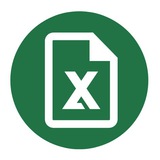Циклическая ссылка
Это достаточно распространенная ошибка в файлах, в которых производятся большие вычисления. Циклическая ссылка появляется, когда формула содержит прямое или косвенное обращение к собственному значению. В таких случаях Excel выдает окно с ошибкой.
Предположим, в ячейке A4 содержится формула =А2+А3+А4, т.е. формула ссылается сама на себя. В таком примере легко найти и исправить ошибку, но сложнее, когда расчеты ведутся на нескольких листах, а каждый лист при этом содержит большое количество расчетов.
Чтобы отыскать проблемную ячейку, перейдите во вкладку Формулы → Зависимости формул → Проверка наличия ошибок → Циклические ссылки. После чего отобразится название ячейки, содержащей циклическую ссылку (в примере - A4).
Это достаточно распространенная ошибка в файлах, в которых производятся большие вычисления. Циклическая ссылка появляется, когда формула содержит прямое или косвенное обращение к собственному значению. В таких случаях Excel выдает окно с ошибкой.
Предположим, в ячейке A4 содержится формула =А2+А3+А4, т.е. формула ссылается сама на себя. В таком примере легко найти и исправить ошибку, но сложнее, когда расчеты ведутся на нескольких листах, а каждый лист при этом содержит большое количество расчетов.
Чтобы отыскать проблемную ячейку, перейдите во вкладку Формулы → Зависимости формул → Проверка наличия ошибок → Циклические ссылки. После чего отобразится название ячейки, содержащей циклическую ссылку (в примере - A4).
Закрепление столбца
В таблицах с большим массивом данных становится неудобно ориентироваться: для того чтобы посмотреть названия строк, в которые занесены данные, приходится постоянно прокручивать страницу влево, а потом опять возвращаться вправо.
Для закрепления одного самого важного столбца в графе «Главная» найдите функцию «Закрепить область» и, в открывшемся меню, кликните по «Закрепить первый столбец».
Если требуется закрепить несколько столбцов: для начала выделите тот столбец, до которого находятся необходимые столбцы (нужно закрепить А и В, значит кликаем по столбцу С). После переходим в «Вид» и кликаем по «Закрепить области».
В таблицах с большим массивом данных становится неудобно ориентироваться: для того чтобы посмотреть названия строк, в которые занесены данные, приходится постоянно прокручивать страницу влево, а потом опять возвращаться вправо.
Для закрепления одного самого важного столбца в графе «Главная» найдите функцию «Закрепить область» и, в открывшемся меню, кликните по «Закрепить первый столбец».
Если требуется закрепить несколько столбцов: для начала выделите тот столбец, до которого находятся необходимые столбцы (нужно закрепить А и В, значит кликаем по столбцу С). После переходим в «Вид» и кликаем по «Закрепить области».
Одновременный ввод значений на нескольких листах
Это делается простой комбинацией: выделение пары листов с помощью зажатой кнопки «Ctrl».
В левой нижней части окна Excel при зажатой кнопке «Ctrl» нажмите на названия необходимых листов. После чего вводимые на первом листе данные будут копироваться на других листах.
Это делается простой комбинацией: выделение пары листов с помощью зажатой кнопки «Ctrl».
В левой нижней части окна Excel при зажатой кнопке «Ctrl» нажмите на названия необходимых листов. После чего вводимые на первом листе данные будут копироваться на других листах.
Разделение окна на области
Иногда при работе с большими таблицами довольно просто запутаться в цифрах, так как приходится перескакивать с одной части документа на другую.
Разделение окна позволяет одновременно видеть на экране две или четыре разных части одного рабочего листа. Каждую область при этом можно прокручивать независимо от других, что особенно удобно, когда необходимо сравнить содержимое разных частей листа или скопировать данные из одной части в другую.
Для этого выделите строку, над которой требуется разделить окно, или столбец, справа от которого нужно вставить разделение, и на вкладке Вид в группе Окно нажмите кнопку Разделить. В этих случаях окно будет разбито на две части — по горизонтали (в первом случае) или по вертикали (во втором).
Можно также проводить разделение одновременно по вертикали и горизонтали — для этого сперва выделите саму ячейку, и в результате получится четыре независимых области.
Иногда при работе с большими таблицами довольно просто запутаться в цифрах, так как приходится перескакивать с одной части документа на другую.
Разделение окна позволяет одновременно видеть на экране две или четыре разных части одного рабочего листа. Каждую область при этом можно прокручивать независимо от других, что особенно удобно, когда необходимо сравнить содержимое разных частей листа или скопировать данные из одной части в другую.
Для этого выделите строку, над которой требуется разделить окно, или столбец, справа от которого нужно вставить разделение, и на вкладке Вид в группе Окно нажмите кнопку Разделить. В этих случаях окно будет разбито на две части — по горизонтали (в первом случае) или по вертикали (во втором).
Можно также проводить разделение одновременно по вертикали и горизонтали — для этого сперва выделите саму ячейку, и в результате получится четыре независимых области.
Как удалить пустые ячейки
Иногда бывает так, что после удаления ненужных данных остаются пустые ячейки. Убрать их очень просто:
— Шаг 1
Выделите столбец или строку, которые нужно избавить от пустых ячеек.
— Шаг 2
На вкладке Главная нажмите кнопку Найти и выделить → Выделить группу ячеек. Затем в появившемся окне выберите вариант Пустые ячейки и нажмите ОК. После этого все пустые ячейки выделятся.
— Шаг 3
Щелкните правой кнопкой мыши по любой из выделенных ячеек и нажмите Удалить → Ячейки, со сдвигом вверх, готово.
Иногда бывает так, что после удаления ненужных данных остаются пустые ячейки. Убрать их очень просто:
— Шаг 1
Выделите столбец или строку, которые нужно избавить от пустых ячеек.
— Шаг 2
На вкладке Главная нажмите кнопку Найти и выделить → Выделить группу ячеек. Затем в появившемся окне выберите вариант Пустые ячейки и нажмите ОК. После этого все пустые ячейки выделятся.
— Шаг 3
Щелкните правой кнопкой мыши по любой из выделенных ячеек и нажмите Удалить → Ячейки, со сдвигом вверх, готово.
Media is too big
VIEW IN TELEGRAM
Как использовать функцию ВПР в Excel
В этом ролике автор подробно разбирает основные возможности функции ВПР. Вы узнаете, как использовать эту функцию, какие имеет скрытые возможности и как делать автозаполнение в Excel.
00:30 Вступление
01:36 Использование ВПР
03:27 Сравнение таблиц
06:17 Автоматизация заполнения
09:00 Поиск значений
12:08 ВПР + функция массивов
15:11 Заключение
Смотреть это видео на youtube: youtu.be/L8DKaLo6PJk
В этом ролике автор подробно разбирает основные возможности функции ВПР. Вы узнаете, как использовать эту функцию, какие имеет скрытые возможности и как делать автозаполнение в Excel.
00:30 Вступление
01:36 Использование ВПР
03:27 Сравнение таблиц
06:17 Автоматизация заполнения
09:00 Поиск значений
12:08 ВПР + функция массивов
15:11 Заключение
Смотреть это видео на youtube: youtu.be/L8DKaLo6PJk
Функция СТРОКА
СТРОКА возвращает номер строки для ссылки на ячейку или диапазон ячеек.
Ее аналогом для определения номера столбца в Excel будет СТОЛБЕЦ.
Примеры:
1) Выберем в качестве ссылки адрес произвольной ячейки (например, С8), в результате выполнения формулы СТРОКА получим значение 8 (т.е. номер восьмой строки).
2) Если опустить ссылку в качестве аргумента, то предполагается, что это ссылка на ячейку, в которой находится сама формула СТРОКА.
Иными словами, если функция СТРОКА находится в ячейке B2, то результатом будет значение 2 (т.е. номер второй строки).
СТРОКА возвращает номер строки для ссылки на ячейку или диапазон ячеек.
Ее аналогом для определения номера столбца в Excel будет СТОЛБЕЦ.
СТРОКА([ссылка])
• Ссылка (необязательный аргумент) — ячейка или диапазон ячеек, для которых определяется номер строки.Примеры:
1) Выберем в качестве ссылки адрес произвольной ячейки (например, С8), в результате выполнения формулы СТРОКА получим значение 8 (т.е. номер восьмой строки).
2) Если опустить ссылку в качестве аргумента, то предполагается, что это ссылка на ячейку, в которой находится сама формула СТРОКА.
Иными словами, если функция СТРОКА находится в ячейке B2, то результатом будет значение 2 (т.е. номер второй строки).
Media is too big
VIEW IN TELEGRAM
Симулятор лотереи в Excel
В этом ролике автор делает разбор основных вопросов, связанных с игрой в лотерею в Excel: расчет вероятности выигрыша, генератор случайных неповторяющихся чисел, поиск "холодных" шаров и частоты их выпадения + симулятор лотереи и проверка различных стратегий игры.
Смотреть это видео на youtube: youtu.be/Clg9SfmbsI4
В этом ролике автор делает разбор основных вопросов, связанных с игрой в лотерею в Excel: расчет вероятности выигрыша, генератор случайных неповторяющихся чисел, поиск "холодных" шаров и частоты их выпадения + симулятор лотереи и проверка различных стратегий игры.
Смотреть это видео на youtube: youtu.be/Clg9SfmbsI4
Создание спарклайна
Добавление этого инструмента на рабочий лист начинается с выделения нужной ячейки. Кликните по «Вставке» и разделу «Спарклайны».
В открывшемся меню выберите необходимый вид инструмента: график, гистограмму или выигрыш/проигрыш.
Откроется окошко «Создание спарклайнов», в которое необходимо ввести диапазон данных и диапазон расположения спарклайна.
Добавление этого инструмента на рабочий лист начинается с выделения нужной ячейки. Кликните по «Вставке» и разделу «Спарклайны».
В открывшемся меню выберите необходимый вид инструмента: график, гистограмму или выигрыш/проигрыш.
Откроется окошко «Создание спарклайнов», в которое необходимо ввести диапазон данных и диапазон расположения спарклайна.
Media is too big
VIEW IN TELEGRAM
7 видов ВПР: какой самый быстрый?
В этом видео автор проводит сравнительный анализ, тестируя на скорость 7 разных способов поиска и подстановки данных: ВПР, ПРОСМОТРХ, ИНДЕКС+ПОИСКПОЗ, Power Query и др.
Смотреть это видео на youtube: youtu.be/xdGDQi6p2tg
В этом видео автор проводит сравнительный анализ, тестируя на скорость 7 разных способов поиска и подстановки данных: ВПР, ПРОСМОТРХ, ИНДЕКС+ПОИСКПОЗ, Power Query и др.
Смотреть это видео на youtube: youtu.be/xdGDQi6p2tg
Как снять защиту с отдельных ячеек?
Если вы хотите отправить кому-то документ для использования, и при этом чтобы получатель мог редактировать только определённые ячейки, то:
— Шаг 1
Выделите диапазон ячеек, который должен быть разрешен для редактирования.
— Шаг 2
Нажмите правую кнопку мыши, перейдите в Формат ячеек → Защита и снимите галочку с пункта Защищаемая ячейка.
— Шаг 3
Защитите лист целиком любым из удобных способов (например, Рецензирование → Защитить лист)
Если вы хотите отправить кому-то документ для использования, и при этом чтобы получатель мог редактировать только определённые ячейки, то:
— Шаг 1
Выделите диапазон ячеек, который должен быть разрешен для редактирования.
— Шаг 2
Нажмите правую кнопку мыши, перейдите в Формат ячеек → Защита и снимите галочку с пункта Защищаемая ячейка.
— Шаг 3
Защитите лист целиком любым из удобных способов (например, Рецензирование → Защитить лист)
Media is too big
VIEW IN TELEGRAM
Средства восстановления файлов Excel
Многие сталкивались с проблемой, когда изменения были утеряны из-за сбоя в Excel или из-за случайного выхода без сохранения. В этом видео автор разберет, что делать в таких ситуациях, чтобы спасти файл.
Смотреть это видео на youtube: youtu.be/zwBg1v2sDFA
Многие сталкивались с проблемой, когда изменения были утеряны из-за сбоя в Excel или из-за случайного выхода без сохранения. В этом видео автор разберет, что делать в таких ситуациях, чтобы спасти файл.
Смотреть это видео на youtube: youtu.be/zwBg1v2sDFA
Media is too big
VIEW IN TELEGRAM
Удобный анализ сценариев в Excel
В этом видеоуроке автор разберет, что такое таблица данных, как ее использовать и в чем плюсы и минусы этого инструмента.
00:00 Что такое таблица данных?
00:30 Что она позволяет делать?
00:45 Анализ зависимости одного показателя от другого
01:15 Как финансовая модель помогает искать точки роста
01:30 Простой вариант использования таблицы данных
04:20 Сложный пример использования
06:05 Основные моменты для настройки
08:24 Для чего обычно применяют данный метод
08:36 Минус и проблема данного метода
09:45 Итоги
Смотреть это видео на youtube: youtu.be/fNSzQR9kwp8
В этом видеоуроке автор разберет, что такое таблица данных, как ее использовать и в чем плюсы и минусы этого инструмента.
00:00 Что такое таблица данных?
00:30 Что она позволяет делать?
00:45 Анализ зависимости одного показателя от другого
01:15 Как финансовая модель помогает искать точки роста
01:30 Простой вариант использования таблицы данных
04:20 Сложный пример использования
06:05 Основные моменты для настройки
08:24 Для чего обычно применяют данный метод
08:36 Минус и проблема данного метода
09:45 Итоги
Смотреть это видео на youtube: youtu.be/fNSzQR9kwp8
Как автоматически выделять ошибки
Если вы применяете формулы к большим таблицам, иногда могут возникать ошибки, искать которые для исправления вручную довольно долго.
Если вы хотите, чтобы в выбранном диапазоне ячеек все ошибки подсвечивались определённым цветом, то:
— Шаг 1
Выберите нужные ячейки и перейдите на вкладку Главная → Условное форматирование → Правила выделения ячеек.
— Шаг 2
Нажмите кнопку Другие правила и в появившемся окне ниже выберите пункт Ошибки.
— Шаг 3
С помощью кнопки Формат выберите цвет, которым должны подсвечиваться ошибки, и нажмите OK, готово.
Если вы применяете формулы к большим таблицам, иногда могут возникать ошибки, искать которые для исправления вручную довольно долго.
Если вы хотите, чтобы в выбранном диапазоне ячеек все ошибки подсвечивались определённым цветом, то:
— Шаг 1
Выберите нужные ячейки и перейдите на вкладку Главная → Условное форматирование → Правила выделения ячеек.
— Шаг 2
Нажмите кнопку Другие правила и в появившемся окне ниже выберите пункт Ошибки.
— Шаг 3
С помощью кнопки Формат выберите цвет, которым должны подсвечиваться ошибки, и нажмите OK, готово.
Как сделать примечание рисунком?
Если добавлять примечание к ячейке стандартным образом, в него невозможно добавить изображение, но это было бы крайне удобно.
Поэтому, при создании примечания, нажмите правой кнопкой мыши на его границу (именно на границу, а не на примечание) и выберите пункт Формат примечания.
В появившемся окне перейдите во вкладку Цвета и линии, щелкните по пункту Цвет, затем нажмите Способы заливки.
В следующем окне перейдите в раздел Рисунок, выберите нужный и затем нажмите ОК, готово.
Если добавлять примечание к ячейке стандартным образом, в него невозможно добавить изображение, но это было бы крайне удобно.
Поэтому, при создании примечания, нажмите правой кнопкой мыши на его границу (именно на границу, а не на примечание) и выберите пункт Формат примечания.
В появившемся окне перейдите во вкладку Цвета и линии, щелкните по пункту Цвет, затем нажмите Способы заливки.
В следующем окне перейдите в раздел Рисунок, выберите нужный и затем нажмите ОК, готово.
Инструмент Power Pivot
Первоочередная функция этого инструмента — настройка связей между различными источниками информации и одновременной работы с этими данными без потери быстродействия программы, даже если они имеют огромный размер.
Инструкция для тех, кто так и не нашëл Power Pivot в инструментарии программы: перейдите в раздел «Файл», кликните по «Параметры» и откройте контекстное меню «Настроить ленту».
В левой части экрана найдите функцию «Выбрать команду». Здесь же кликните по «Основные вкладки» и щëлкните по строчке «Power Pivot».
Первоочередная функция этого инструмента — настройка связей между различными источниками информации и одновременной работы с этими данными без потери быстродействия программы, даже если они имеют огромный размер.
Инструкция для тех, кто так и не нашëл Power Pivot в инструментарии программы: перейдите в раздел «Файл», кликните по «Параметры» и откройте контекстное меню «Настроить ленту».
В левой части экрана найдите функцию «Выбрать команду». Здесь же кликните по «Основные вкладки» и щëлкните по строчке «Power Pivot».
Media is too big
VIEW IN TELEGRAM
Быстрый выбор ячеек и областей в Excel
В этом видео вы разберёте горячие клавиши для быстрой активации ячеек и целых областей в рабочих листах Excel. А также узнаете, как при помощи комбинаций клавиш добавлять к выбранным ячейкам соседние, как перепрыгивать целые области, что такое “Current Region” и многое другое.
Смотреть это видео на youtube: youtu.be/KkaoX7l-GFc
В этом видео вы разберёте горячие клавиши для быстрой активации ячеек и целых областей в рабочих листах Excel. А также узнаете, как при помощи комбинаций клавиш добавлять к выбранным ячейкам соседние, как перепрыгивать целые области, что такое “Current Region” и многое другое.
Смотреть это видео на youtube: youtu.be/KkaoX7l-GFc
Скрываем нули в таблице Excel
Если вы хотите быстро скрыть нули в таблице, соблюдайте алгоритм ниже:
1) Выделаем нужный диапазон, затем Главная → Условное форматирование → Правила выделения ячеек → Равно.
2) В поле Форматировать ячейки, которые РАВНЫ вводим 0.
3) Далее находим Пользовательский формат → Шрифт и выбираем белый (или какой-то другой) цвет. Нажимаем ОК.
Если вы хотите быстро скрыть нули в таблице, соблюдайте алгоритм ниже:
1) Выделаем нужный диапазон, затем Главная → Условное форматирование → Правила выделения ячеек → Равно.
2) В поле Форматировать ячейки, которые РАВНЫ вводим 0.
3) Далее находим Пользовательский формат → Шрифт и выбираем белый (или какой-то другой) цвет. Нажимаем ОК.
Media is too big
VIEW IN TELEGRAM
3D-карта (Power Map) для визуализации географических данных
В этом видеоуроке автор подробно и наглядно разберет процесс создания 3D-карты (Power Map) в MS Excel для визуализации географических данных.
Смотреть это видео на youtube: youtu.be/ykUGqffhKzY
В этом видеоуроке автор подробно и наглядно разберет процесс создания 3D-карты (Power Map) в MS Excel для визуализации географических данных.
Смотреть это видео на youtube: youtu.be/ykUGqffhKzY
This media is not supported in your browser
VIEW IN TELEGRAM
Цепочка примечаний в Excel
В этом видео автор разбирает новый тип примечаний в Excel, который позволяет оставлять цепочку комментариев к ячейке на листе. Старые примечания при этом теперь называются заметками.
Смотреть это видео на youtube: youtu.be/gsjT2e7kKJQ
В этом видео автор разбирает новый тип примечаний в Excel, который позволяет оставлять цепочку комментариев к ячейке на листе. Старые примечания при этом теперь называются заметками.
Смотреть это видео на youtube: youtu.be/gsjT2e7kKJQ